
报表数据生成即编制报表,生成报表的过程是在人工控制下由计算机自动完成的。具体操作步骤如图6-30所示。
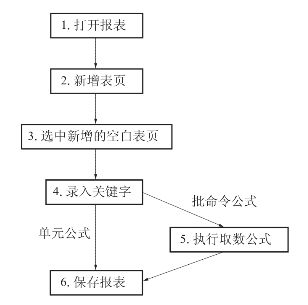
图6-30 报表数据生成步骤
(一)打开报表,进入数据状态。
【操作步骤】
(1)启动UFO报表管理系统,执行“文件”→“打开”菜单命令。
(2)选择需要打开的报表文件“货币资金表.rep”,单击“打开”按钮,如图6-31所示。
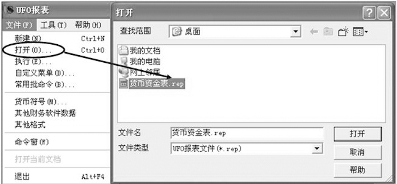
图6-31 选择需要打开的报表文件
(3)单击报表底部左下角的“格式/数据”按钮,使当前状态为“数据”状态,如图6-32所示。
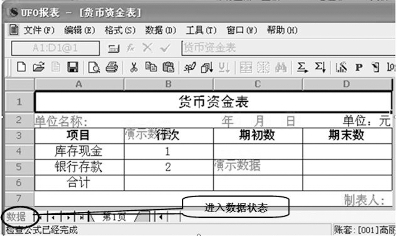
图6-32 设置为“数据”状态
【注意】
报表数据处理必须在“数据”状态下进行。
(二)增加表页
【操作步骤】
(1)执行“编辑”→“追加”→“表页”菜单命令,打开“追加表页”对话框。
(2)输入需要增加的表页数“2”,如图6-33所示。
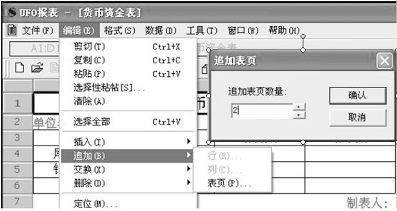
图6-33 追加表页
(3)单击“确认”按钮,结果如图6-34所示。
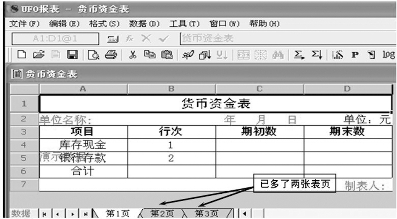
图6-34 追加表页结果
【注意】
追加表页是在最后一张表页后追加N张空表页,插入表页是在当前表页后面插入一张空表页。
一张报表最多只能管理99 999张表页,演示版最多为4页。
(三)录入关键字
关键字是表页定位的特定标识,在格式状态下设置关键字以后,只有在数据状态下对其进行赋值,才能真正成为表页的鉴别标志,为表页间、表间的取数提供依据。
【操作步骤】
(1)执行“数据”→“关键字”→“录入”菜单命令,打开“录入关键字”对话框。
(2)输入单位名称:“南昌阳光信息技术股份有限公司”,年:“2018”,月:“4”,日:“30”,制表人(D7):“张三”。
(3)单击“确认”按钮,弹出“是否重算第1页?”对话框,如图6-35所示。

图6-35 录入关键字
(4)单击“是”按钮,系统会自动根据单元公式计算4月份数据,如图6-36所示;单击“否”按钮,系统不计算4月份数据,以后可以利用“表页重算”功能生成4月份数据。
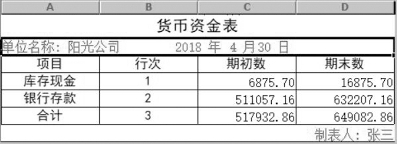
图6-36 计算结果
(5)如果有其他月份数据,同理,可以切换至报表的第二张表页,并执行“数据”→“关键字”→“录入”菜单命令,打开“录入关键字”对话框。输入单位名称:“阳光公司”,年:“2018”,月:“5”,日:“31”,制表人(D7):“李四”。单击“确认”按钮,弹出“是否重算第2页?”对话框,如图6-37所示。单击“是”按钮,系统会自动根据单元公式计算5月份数据,如图6-38所示。同理,录入第三张表页的关键字并计算。(www.daowen.com)

图6-37 5月份录入关键字
【注意】
每一张表页均对应不同的关键字值,输出时随同单元一起显示。
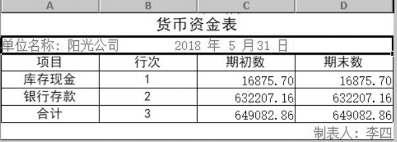
图6-38 5月份计算结果
日期关键字可以确认报表数据取数的时间范围,即确定数据生成的具体日期。
(四)整表重算,生成报表
当完成报表的格式设计并完成账套初始和关键字的录入之后,便可以计算指定账套并指定报表时间的报表数据了。计算报表数据是在数据处理状态下进行的,它既可以在录入完成报表的关键字后直接计算,也可以使用菜单功能计算。
【操作步骤】
(1)执行“数据”→“表页重算”菜单命令,弹出“是否重算第1页?”提示框。
(2)单击“是”按钮,系统会自动在初始的账套和会计年度范围内根据单元公式计算生成数据。
(五)审核报表数据
在数据处理状态中,当报表数据录入完毕或对报表数据进行修改后,应对报表进行审核,以检查报表中各项数据勾稽关系的准确性。
【操作步骤】
(1)执行“数据”→“审核”菜单命令。
(2)系统自动调用事先设置的审核公司进行勾稽关系检查,如果无误,显示结果如图6-39所示。如果未通过审核,则显示结果如图6-40所示。
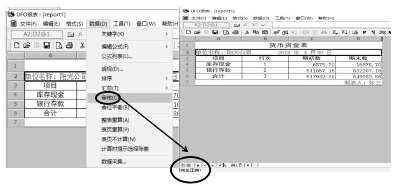
图6-39 审核通过结果
【注意】
未通过审核可能是由于审核公式本身有错误(如图6-40的左侧圆圈所示),也可能是由于报表数据错误(如图6-40中弹出的错误提示对话框所示)。
对于由审核公式本身有错误导致的,需切换到格式状态下修改审核公式;对于由报表数据错误导致的,应该检查数据,必要时切换到格式状态下修改单元取数公式。
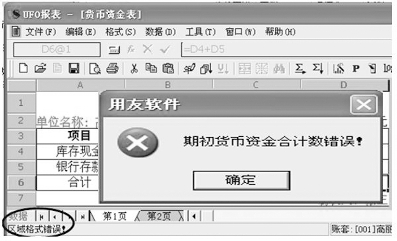
图6-40 未通过审核提示
(六)报表舍位操作
【例6-2】对生成的高丽公司2015年3月的货币资金表改变计量单位。由原来的“元”改为“千元”。
【操作步骤】
(1)执行“数据”→“舍位平衡”菜单命令。
(2)等待片刻,系统会自动根据前面定义的舍位公式进行舍位操作,并生成一个文件名为“SW1.rep”的报表文件,如图6-41所示。
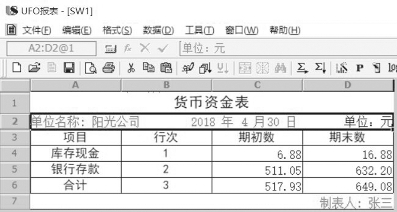
图6-41 舍位平衡结果
(3)选择“SW1”报表,切换到“格式”状态,将A2单元的内容改为“单位:千元”,如图6-42所示,并将舍位后的“SW1.rep”报表文件保存在磁盘上。
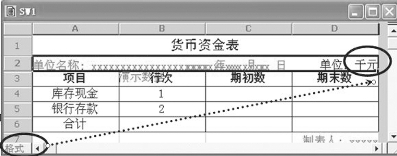
图6-42 格式状态下修改单位
(4)舍位操作完成后,打开SW1.rep报表文件查看舍位报表的结果,如图6-43所示。
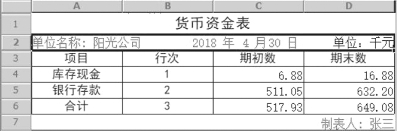
图6-43 舍位结果
免责声明:以上内容源自网络,版权归原作者所有,如有侵犯您的原创版权请告知,我们将尽快删除相关内容。







